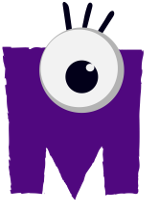Excel – Convertir texto en número – ¿Cómo convertir texto en número en Excel?

¿Cuál es el modo más simple para convertir texto en número en Excel?
Excel es un programa de hoja de cálculo sumamente útil y versátil, desarrollado por Microsoft, que dispone de distintas funciones, como lo son: Cálculo, herramientas gráficas, tablas dinámicas, entre muchos otros. En la actualidad, se trata de uno de los software con mayor utilidad que se pueden encontrar.
En algunos casos, al momento de pasar datos de un programa externo a Excel, los números se alinean al lado izquierdo de la celda. Cuando esto sucede, quiere decir que han sido importados desde un formato de texto en vez de uno numérico.
¿Por qué convertir texto a número en Excel?
Cuando las cifras se importan en un formato de texto en lugar de uno numérico, algunas funciones de Excel tienen problemas para reconocerlos como números. Esto tiene como consecuencia directa la aparición de cálculos erróneos en las fórmulas.
Una posible solución para este inconveniente sería introducir los números manualmente celda por celda.
Sin embargo, esto puede tomar demasiado tiempo y resultar muy laborioso, por lo cual, no es recomendable si la hoja cuenta con demasiados valores en este estado.
Por ello, lo más aconsejable es encontrar un método más eficiente para ello.
Ver: Convertir números a letras en Excel 2010 Fórmula
¿Cómo convertir texto a números en Excel?
Como recién se ha mencionado, los números que se guardan como texto dentro de Excel pueden dar lugar a la aparición de errores inesperados.
Una alternativa para corregirlo puede ser seleccionar las celdas que se desean corregir y seguidamente hacer clic en el ícono de alerta (Comprobación de errores), representado con un símbolo de “!”.
Este símbolo indica la posible presencia de errores dentro de la celda. Al pulsar sobre él aparecerá un menú desplegable con posibles opciones para modificar el error.
Entre estas podremos notar la opción de “Convertir a número”. Esta es una forma bastante eficaz de realizar toda la conversión de texto a números.

Si deseas que los resultados sean más rápidos, puedes seleccionar todo el rango de celdas a la vez para asegurarte que el cambio tenga lugar en todas ellas con solo un clic.
De esta forma, todos los números se colocarán a la derecha de la celda. Esto implica que su valor ha cambiado a numérico, por lo que podrán utilizarse dentro de los cálculos sin preocuparse de resultados equivocados.
Utiliza el pegado especial
En caso de que las celdas no muestren el código de error, utilizar el método anterior no será posible, por lo tanto, se debe recurrir a una técnica diferente. En este caso, se utilizará el pegado especial para pasar los valores de texto a valores numéricos.

Antes que nada, debes llenar un rango del mismo tamaño que el de los números a convertir colocando solamente el número 1.
Seguidamente, debes copiar el rango en el que se encuentran los números a transformar y seleccionar como celda de destino aquella en la que has colocado los 1.
Una vez hecho, haz clic en Pegar y seguidamente, en la opción ‘Pegado Especial’.
Luego de esto se abrirá un cuadro de diálogo en el que deberás marcar las opciones “Valores” y “Multiplicar”.
Así, los valores copiados serán multiplicados por los que se encuentran en las celdas de destino.
Como el valor es 1, lo único que cambiará será que la cifra pasará de formato de texto a formato numérico. Luego de esto, pulsa sobre el botón “Aceptar”.
Con esto, los valores se habrán colocado a la derecha de la columna, lo cual significa que el programa los ha detectado como valores numéricos y están listos para ser utilizados sin arrojar errores u otras situaciones inesperadas.
Ver: ¿Cómo convertir números a letras en 1 clic?